요즈음 계약서를 디지털로 작성하는 경우가 많습니다. 주로 모두싸인을 이용한 디지털 계약서를 많이 보았고, 어도비의 아크로뱃에서도 디지털 계약서 작성 기능이 있는 것을 보았습니다. 아래는 모두싸인을 통해 계약서에 서명 요청을 받았을 경우에 대한 글입니다.
서명 요청을 받으면

계약서의 작성자가 서명 후 발송을 하면 위의 스크린샷처럼 서명할 차례 입니다. 라는 메일을 받습니다.
계약서 파일 이름, 서명 요청자가 포함되어 있으며, 서명자에는 갑과 을이 모두 표시되어 있습니다. 서명 유효기간 만료일 전에 아래의 노란색 버튼 내용 확인하고 서명하기를 누릅니다.

노란색 버튼을 누르면 브라우저로 모두싸인 계약서 페이지가 열립니다.
계약서를 작성하는 계정은 계약서를 받았던 이메일 주소가 됩니다. 이 화면에서 이메일을 수신한 이메일 주소를 입력하고 확인 버튼을 누릅니다.
계약서 확인 및 서명 시작

이메일입력 후에는 계약서가 위와같이 열립니다.
PDF파일을 볼때처럼 왼쪽에는 계약서 페이지들이 세로로 나열되고, 가운데에는 확대된 계약서 내용이 보입니다.
계약서가 마음에 들지 않는다면 오른쪽아래의 거절하기 버튼을 누르고, 나중에 작업을 다시 하려면 화면 아래의 나가기 버튼을 누릅니다.
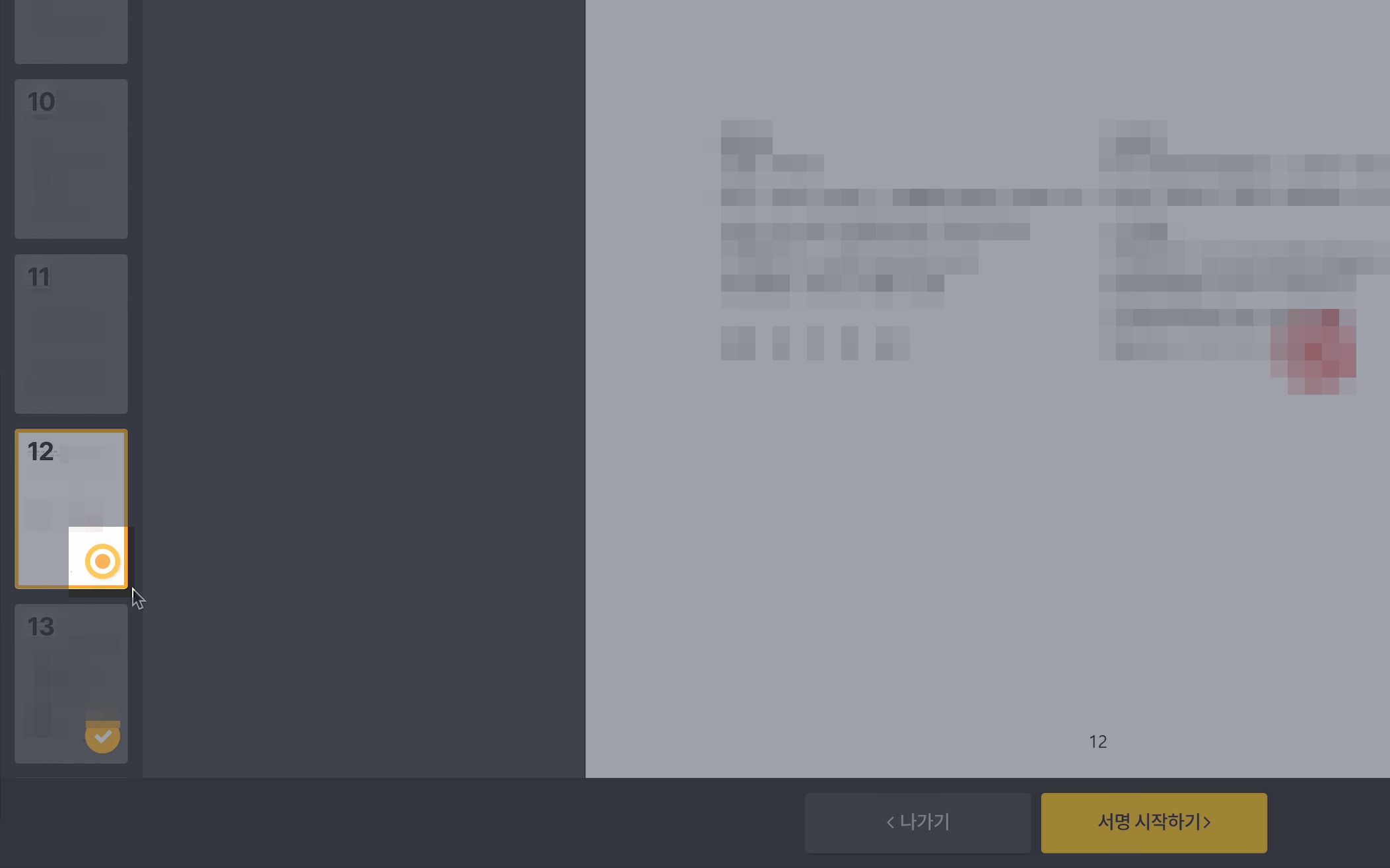
왼쪽 페이지 영역을 스크롤해보면 작성이 필요한 페이지에 노란색 아이콘이 표시되어 있습니다.
계약서에 서명을 하려면 화면 아래 서명 시작하기 버튼을 누릅니다. 이 버튼을 누르기 전에는 계약서를 조회만 할 수 있습니다.
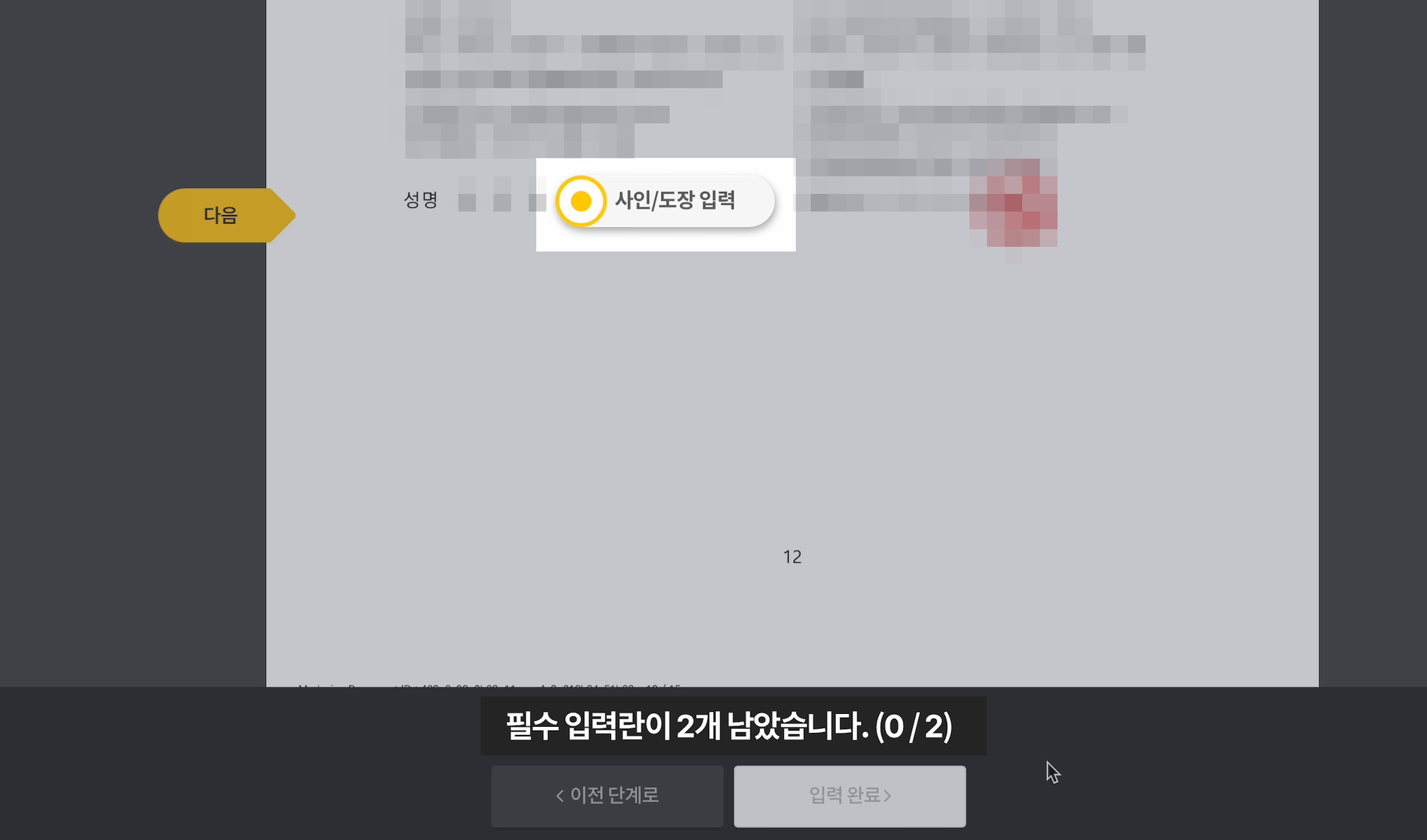
서명 시작하기 버튼을 누르면, 서명해야하는 입력란의 개수가 표시되고, 그 위치가 노란색으로 표시됩니다.
서명을 하는 위치에 나타난 사인/도장 입력 버튼을 누릅니다.

사인/도장 입력 버튼을 누르면 사인입력과 도장입력 두가지 버튼이 다시 나타납니다.
도장 입력을 누르면 즉시 디지털 도장을 만들거나 갖고 있는 도장의 이미지를 업로드하여 사용할 수 있습니다. 즉시 만드는 디지털 도장은 이미 정해진 도장 형식에 이름을 적용하여 만들어지는 이미지입니다.
여기서는 사인 입력으로 진행합니다.
사인 입력
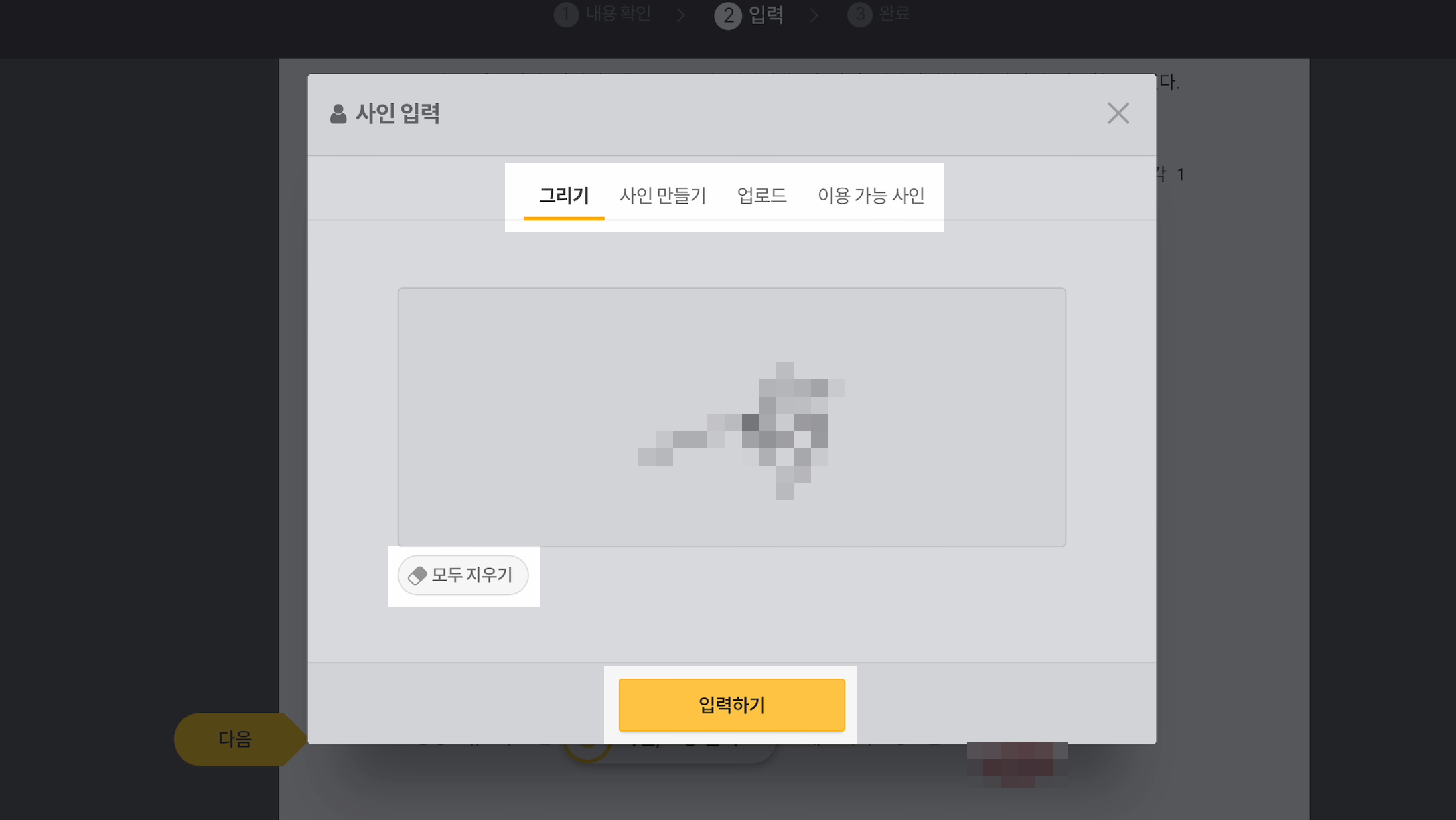
사인입력에는 네 가지 방식이 있습니다.
그리기 - 실제로 사인을 그립니다. 펜 타블렛이 있다면 좋고, 없어도 마우스로 그릴 수 있습니다.
사인 만들기 - 도장을 즉시 만드는 것과 같은 방식입니다. 서명할 이름을 입력하면 이미 정해진 사인형식(폰트)을 적용하여 사인같은 이미지를 만들어 줍니다. 앞으로 모두싸인에서 작성하는 모든 계약서에 같은 이미지를 사용하면 되겠지만, 모두싸인 외의 실물 계약서를 사용할 때에는 이를 이용할 수 없으니, 자신의 실제 사인을 사용하는 것이 좋지 않을까 생각합니다.
업로드 - 자신의 사인을 스캔해둔 이미지가 있으면 업로드 하여 사용할 수 있습니다.
이용 가능 사인 - 이미 모두싸인 회원이고, 이전에 만들어둔 사인 이미지가 있으면 로그인하여 사용합니다.
저는 모두싸인 계정이 없는채로 그리기를 이용해 사인했습니다.
그리기에서 마음에 들게 사인을 그린 후 아래의 입력하기 버튼을 누릅니다.
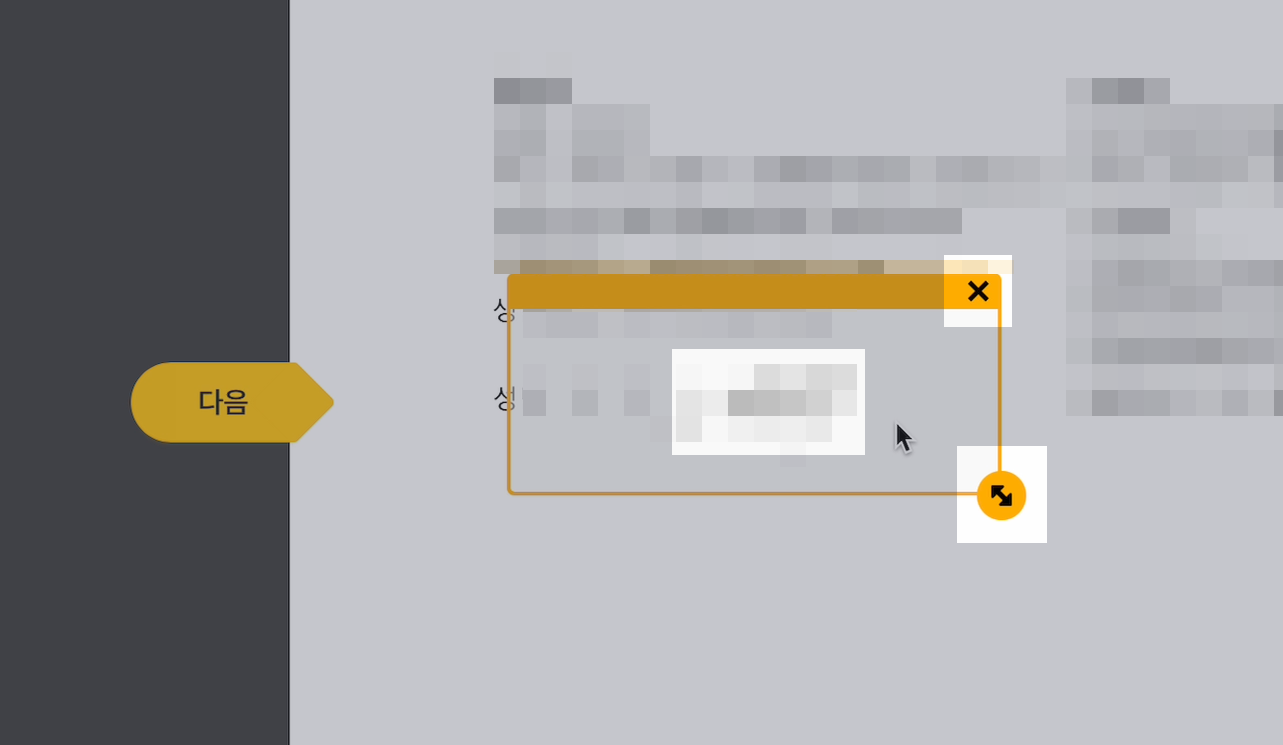
이제 작성한 사인이 계약서 위에 표시됩니다.
사인을 클릭하면 위처럼 노란색 상자가 나타나며, 오른쪽 위의 X 아이콘을 누르면 삭제하고, 오른쪽 아래 화살표 아이콘을 누른채로 드래그하면 사인 이미지의 크기를 조절할 수 있습니다.
이 작업은 도장 입력 후에도 도장 이미지의 크기를 조절하거나 삭제하는데에 똑같이 적용됩니다.
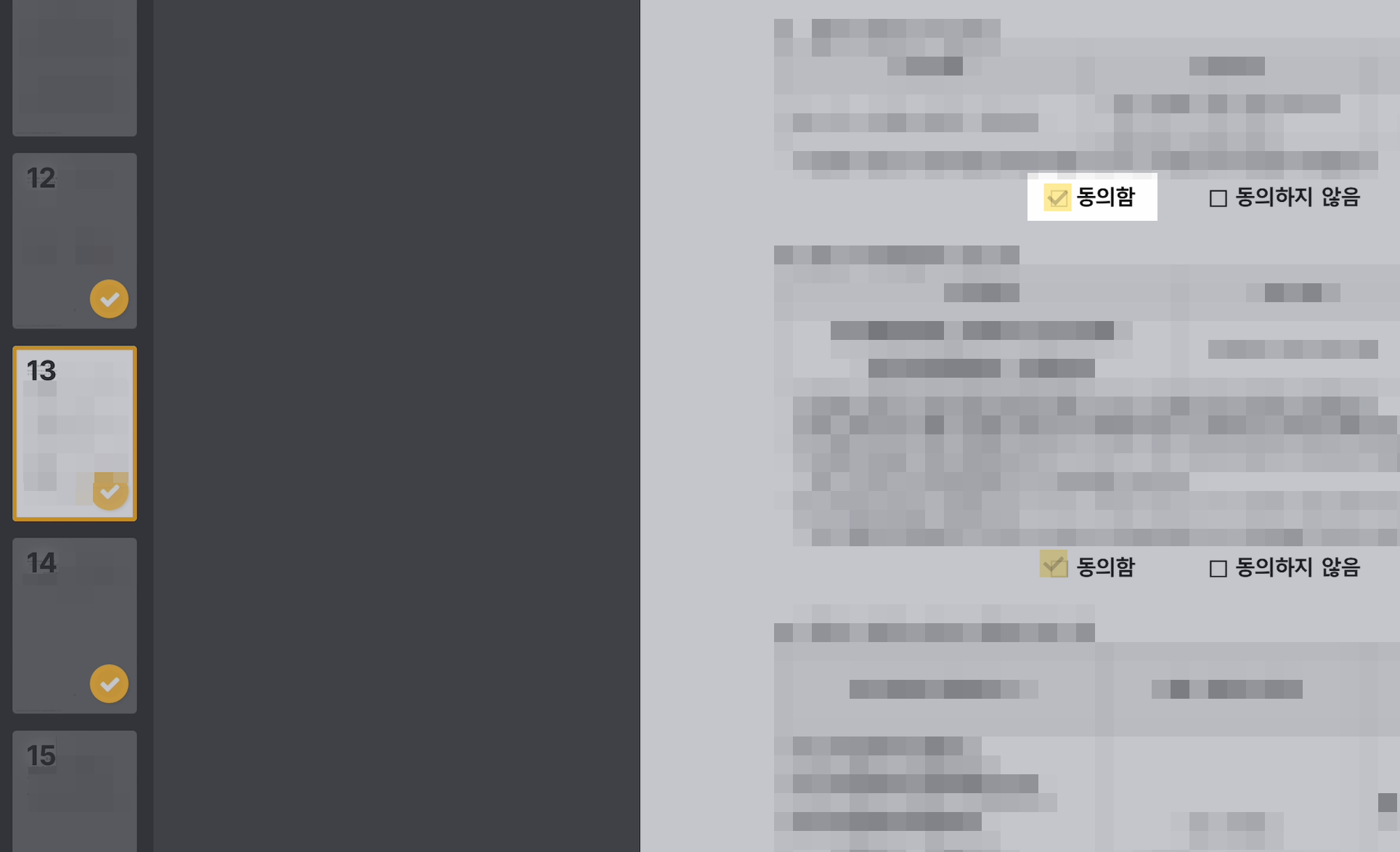
서명 외에 체크상자가 있다면 체크해줍니다.

서명하거나 체크하는 등 해야할 것이 모두 완료되면 필수 입력란을 모두 작성하였습니다가 표시됩니다.
이제 노란색 입력 완료 버튼을 누릅니다.
서명 완료
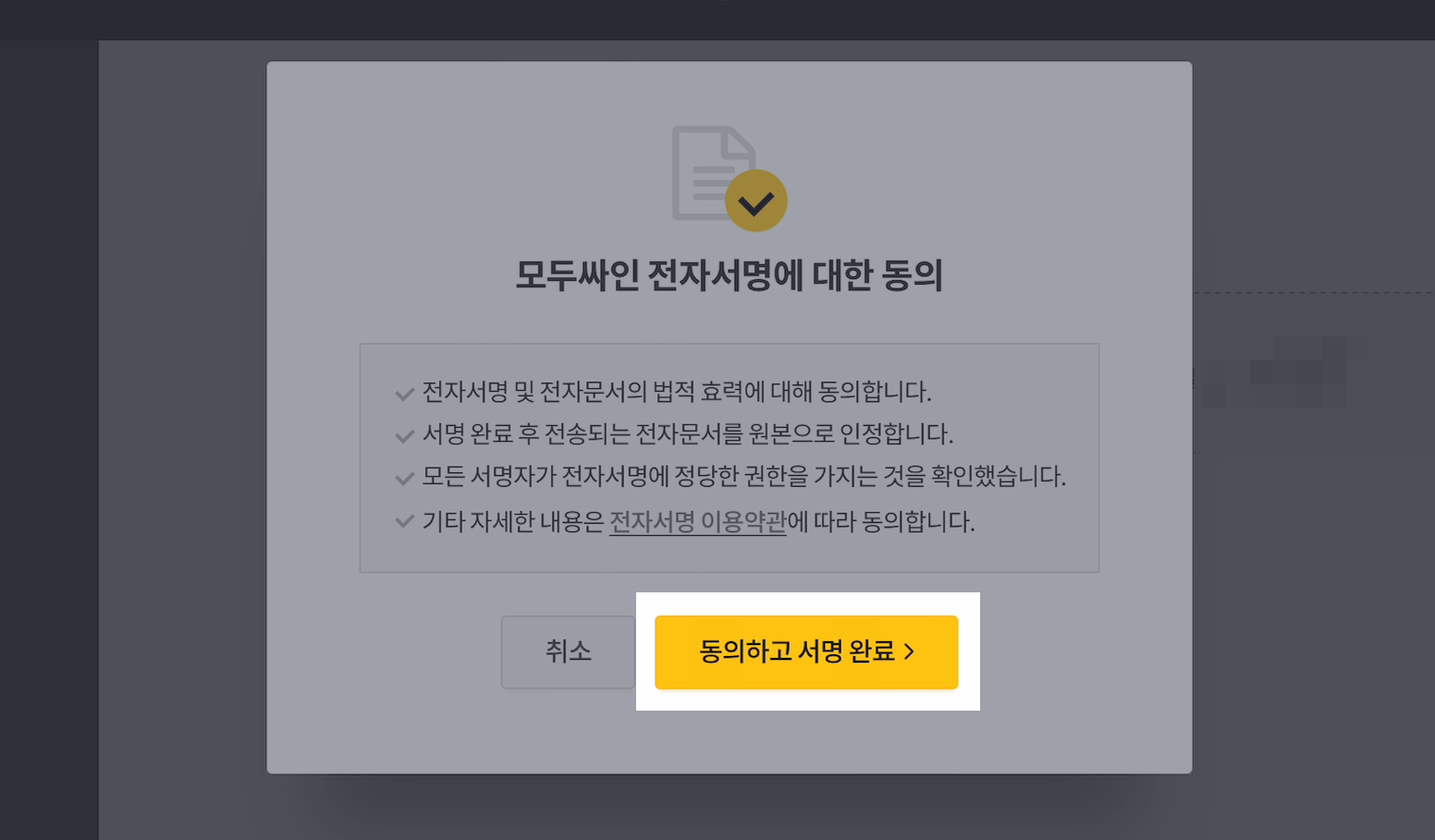
모두싸인 전자서명에 대한 동의창이 나타나면 동의하고 서명 완료 버튼을 누릅니다.
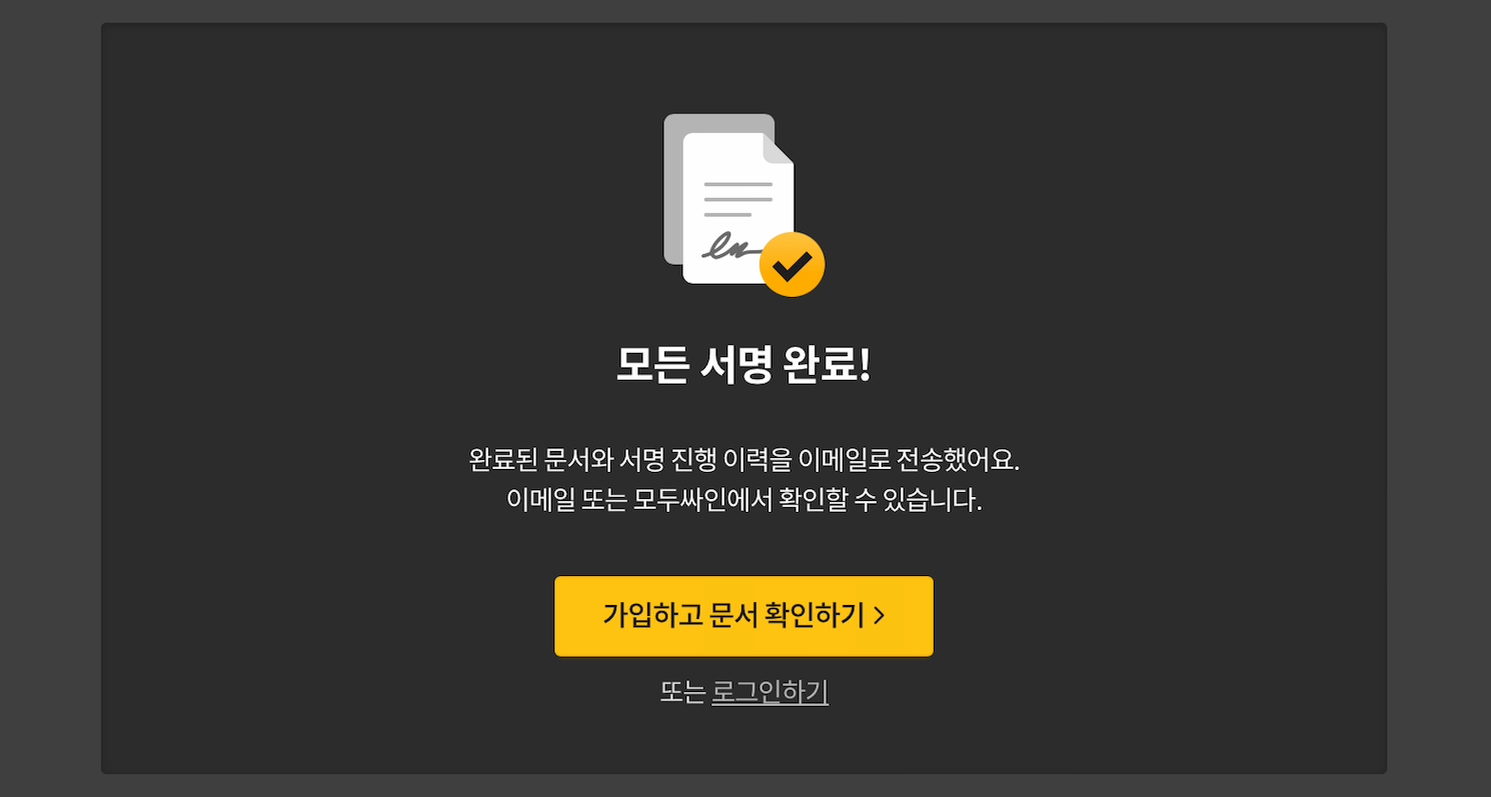
계약서 서명이 완료되었습니다.
이후 가입은 해도되고 안해도 상관없습니다.
완료된 문서 확인 방법
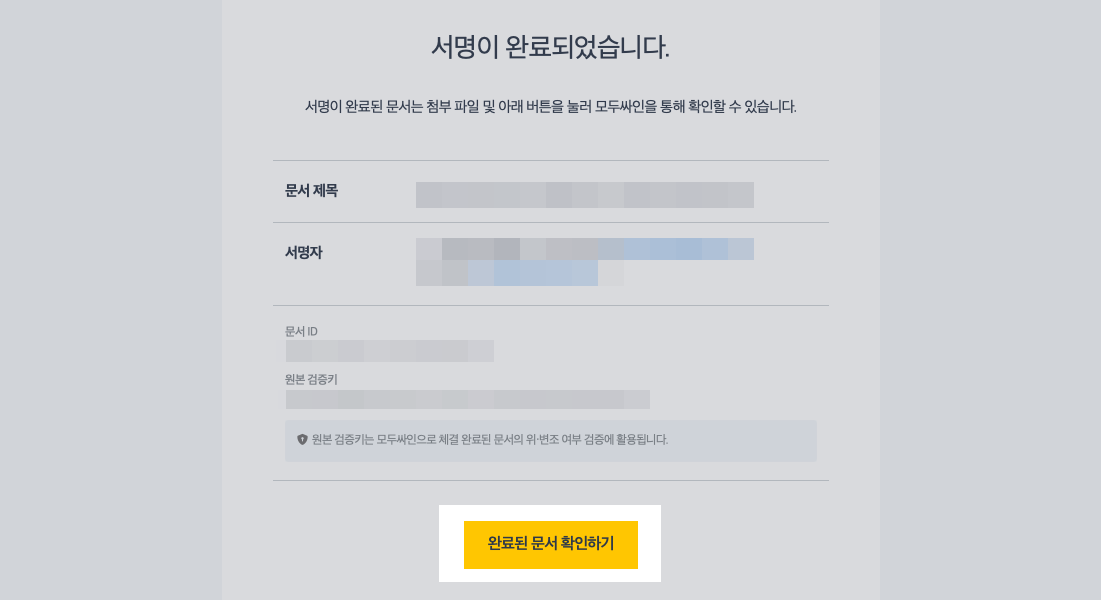
계약서 서명이 완료되고 새로 받은 서명 완료 이메일을 잘 보관해둡니다.
언제든 완료된 문서 확인하기 버튼을 눌러 서명한 계약서 페이지를 열고 이메일 주소를 입력 후 계약서를 확인해볼 수 있습니다.
이 과정이 번거롭다면 모두싸인에 가입하여 이메일 분실시에 대비할 수 있습니다.
한컴오피스 한글 문서에 서명 넣기 : https://boxwitch.tistory.com/441
모두싸인 : https://modusign.co.kr/
모두싸인 계약서 확인 방법 : https://support.modusign.co.kr/hc/ko/articles/360039835374
'trend > 다양한 사용 팁, 소프트웨어' 카테고리의 다른 글
| 스팀 게임 베타테스트에 참여하는 방법 (0) | 2023.08.12 |
|---|---|
| 사진 편집 프로그램. 포토샵 vs 픽슬러 vs 포토스케이프 비교 (0) | 2023.08.04 |
| 다산 H660N(SK 브로드밴드 공유기) 관리자 접속 및 비밀번호 (0) | 2023.08.02 |
| 스팀 게임 환불 받는 방법과 환불 기준 (0) | 2023.07.22 |
| 스팀 게임 코드(키)로 게임 등록하는 방법 (0) | 2023.07.20 |




댓글